win11电脑重启桌面图标乱了怎么办 win11电脑桌面图标重启后乱了解决方法
更新时间:2024-03-20 09:59:12作者:runxin
基本上,在win11电脑中安装的各种软件后,桌面上都会默认创建相应软件的快捷方式图标,同时用户也会对桌面显示各种图标进行排序,然而有时也会遇到win11电脑重启后,显示桌面图标却总是乱了,对此win11电脑重启桌面图标乱了怎么办呢?以下就是有关win11电脑桌面图标重启后乱了解决方法。
具体方法如下:
1、一开始,win11桌面图标只能按规则排列。
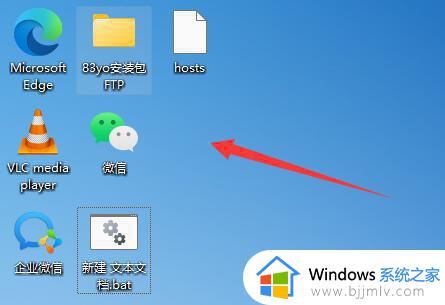
2、这时候我们右键桌面空白处,打开右键菜单。
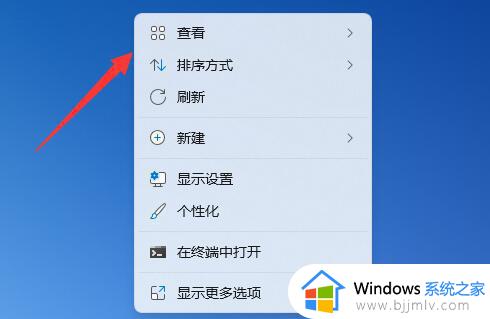
3、打开后,选中“查看”,再取消掉“自动排列图标”。
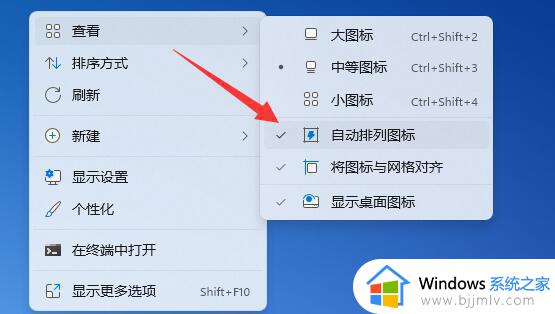
4、取消后,就可以随意摆放win11桌面图标了。
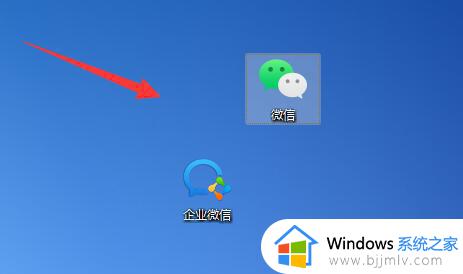
综上所述就是小编教大家的win11电脑桌面图标重启后乱了解决方法了,有遇到这种情况的用户可以按照小编的方法来进行解决,希望本文能够对大家有所帮助。
win11电脑重启桌面图标乱了怎么办 win11电脑桌面图标重启后乱了解决方法相关教程
- win11重启后桌面图标乱了怎么办 win11重启电脑桌面图标顺序乱了如何恢复
- win11重启电脑图标乱了怎么办 win11重启电脑图标都是乱的如何处理
- win11电脑桌面图标不见了怎么办 win11桌面图标消失如何解决
- win11电脑每次重启桌面都被还原怎么办 win11每次重启桌面图标都还原了如何处理
- win11桌面图标重叠在一起怎么办 win11桌面图标重叠怎么解决
- win11开机桌面图标顺序变乱怎么办 win11开机桌面图标顺序错乱如何解决
- win11桌面图标总是乱动怎么办 win11桌面图标总是乱动如何解决
- win11桌面图标重叠怎么分开 win11图标重叠解决办法
- win11桌面图标消失怎么办 win11桌面图标不见了解决方法
- win11如何固定桌面图标 win11怎么锁定桌面图标不让乱动
- win11恢复出厂设置的教程 怎么把电脑恢复出厂设置win11
- win11控制面板打开方法 win11控制面板在哪里打开
- win11开机无法登录到你的账户怎么办 win11开机无法登录账号修复方案
- win11开机怎么跳过联网设置 如何跳过win11开机联网步骤
- 怎么把win11右键改成win10 win11右键菜单改回win10的步骤
- 怎么把win11任务栏变透明 win11系统底部任务栏透明设置方法
win11系统教程推荐
- 1 怎么把win11任务栏变透明 win11系统底部任务栏透明设置方法
- 2 win11开机时间不准怎么办 win11开机时间总是不对如何解决
- 3 windows 11如何关机 win11关机教程
- 4 win11更换字体样式设置方法 win11怎么更改字体样式
- 5 win11服务器管理器怎么打开 win11如何打开服务器管理器
- 6 0x00000040共享打印机win11怎么办 win11共享打印机错误0x00000040如何处理
- 7 win11桌面假死鼠标能动怎么办 win11桌面假死无响应鼠标能动怎么解决
- 8 win11录屏按钮是灰色的怎么办 win11录屏功能开始录制灰色解决方法
- 9 华硕电脑怎么分盘win11 win11华硕电脑分盘教程
- 10 win11开机任务栏卡死怎么办 win11开机任务栏卡住处理方法
win11系统推荐
- 1 番茄花园ghost win11 64位标准专业版下载v2024.07
- 2 深度技术ghost win11 64位中文免激活版下载v2024.06
- 3 深度技术ghost win11 64位稳定专业版下载v2024.06
- 4 番茄花园ghost win11 64位正式免激活版下载v2024.05
- 5 技术员联盟ghost win11 64位中文正式版下载v2024.05
- 6 系统之家ghost win11 64位最新家庭版下载v2024.04
- 7 ghost windows11 64位专业版原版下载v2024.04
- 8 惠普笔记本电脑ghost win11 64位专业永久激活版下载v2024.04
- 9 技术员联盟ghost win11 64位官方纯净版下载v2024.03
- 10 萝卜家园ghost win11 64位官方正式版下载v2024.03